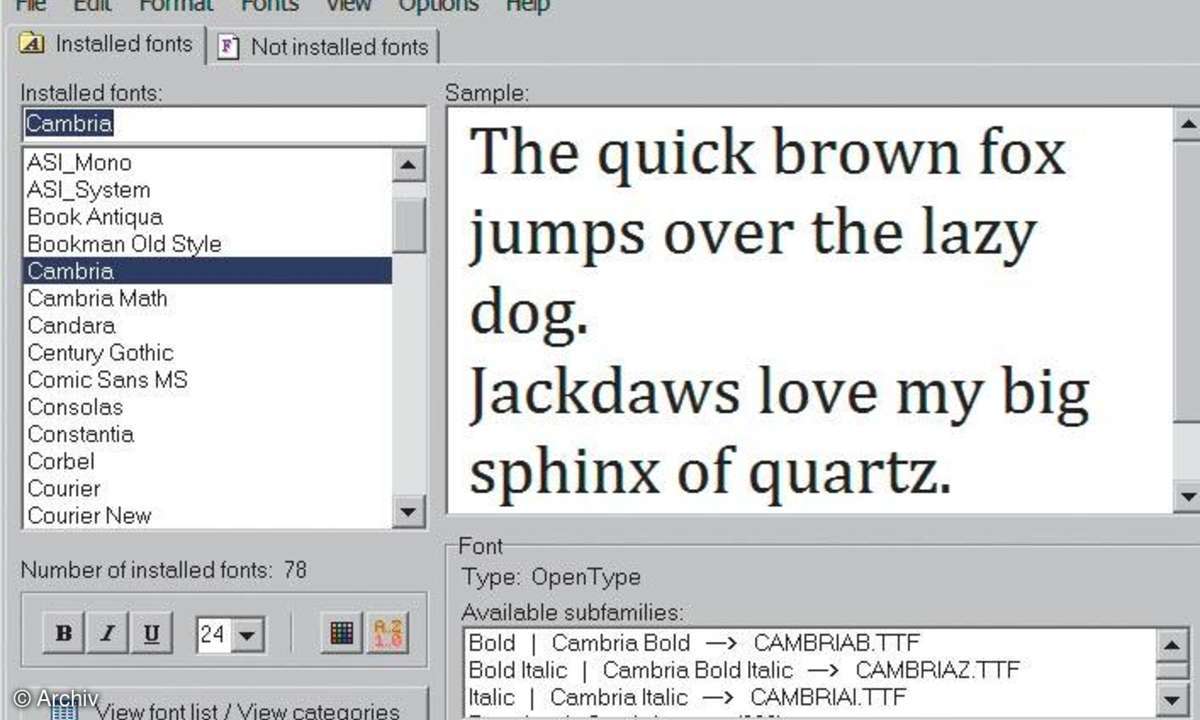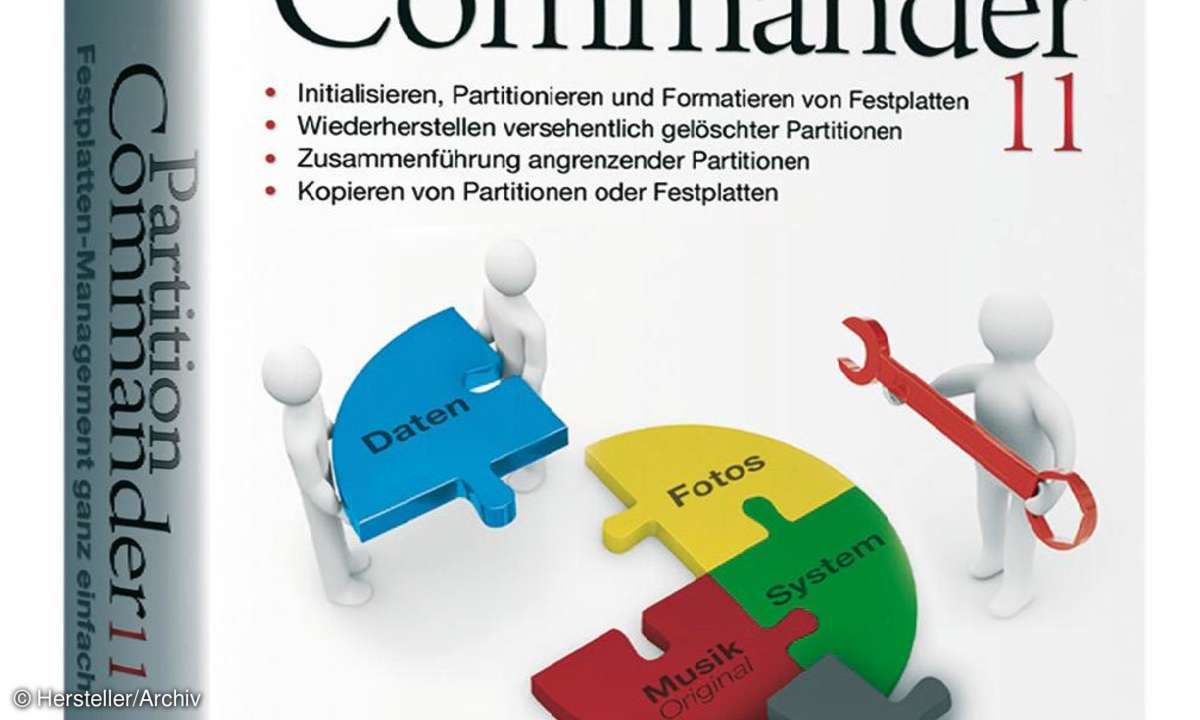System-Tuning für XP
Ihr Windows XP ist nicht mehr so flott wie früher? Räumen Sie auf und deaktivieren Sie unnötigen Schnickschnack. Wir nennen die besten Tipps und helfen Ihnen mit Tools.

Wie bei allen Tuningmaßnahmen gilt auch hier: Vorher ein Image der Systempartition anlegen und auf einer externen Festplatte, USB-Stick etc. sichern. Denn schief gehen kann immer etwas. Im Laufe der Zeit sammeln sich viele Programme an, die man irgendwann ausprobiert hat, gar nicht mehr brauch...
Wie bei allen Tuningmaßnahmen gilt auch hier: Vorher ein Image der Systempartition anlegen und auf einer externen Festplatte, USB-Stick etc. sichern. Denn schief gehen kann immer etwas. Im Laufe der Zeit sammeln sich viele Programme an, die man irgendwann ausprobiert hat, gar nicht mehr braucht. Oder die Software-CD zu einem Drucker etc. hat unnötige Software-Goodies mitgebracht, die man in der Praxis nie nutzt.
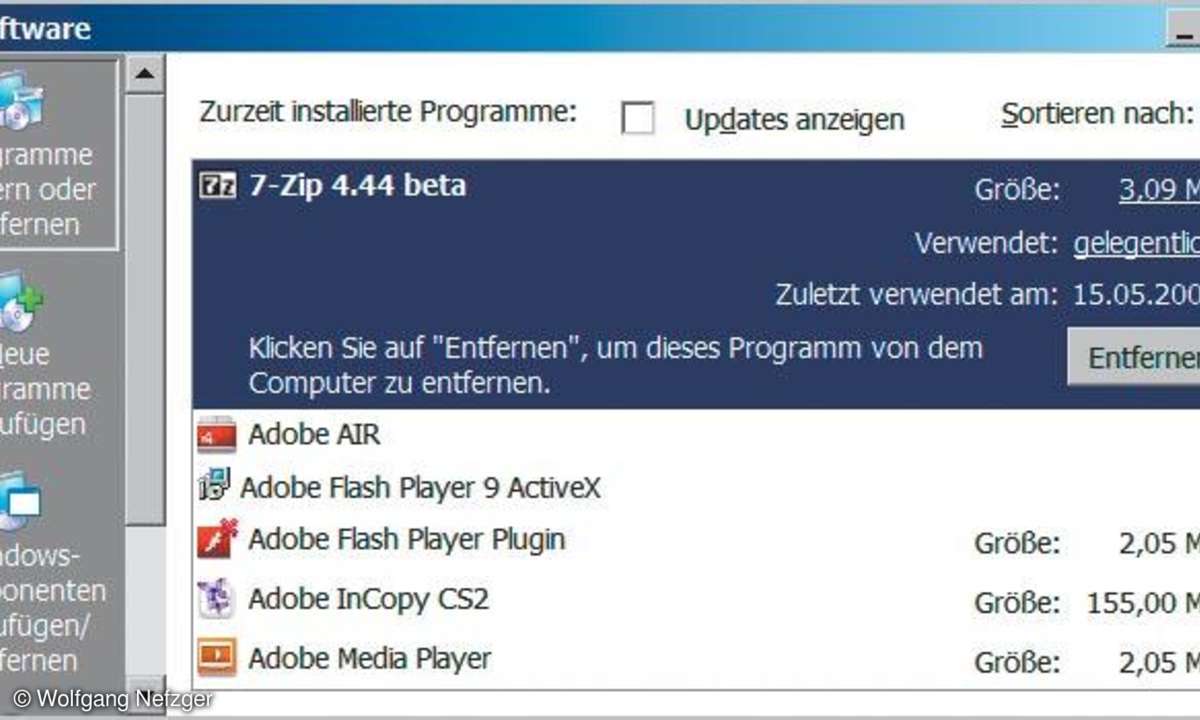
Rufen Sie zunächst über das Startmenü die Systemsteuerung und Software auf. Gehen Sie die Liste gewissenhaft durch. Oft finden sich Programme, deren Name man nicht einmal kennt und die man noch nie benutzt hat.
Ein guter Hinweis ist auch die Angabe zum Datum der letzten Nutzung. Die funktioniert allerdings nicht immer zuverlässig. Auf unserem Test-PC war etwa der Entpacker 7-Zip angeblich vor einem Jahr zum letzten Mail aufgerufen worden - obwohl er der täglichen Arbeit dient.
Nicht alle Programme sind so nett und tragen sich in die Software-Liste zur Deinstallation ein. Gehen Sie deshalb anschließend auch die Programmeinträge im Startmenü durch. Oft ist dort ein Eintrag zum direkter Aufruf der Deinstallation vorhanden. Mit den Programmen verschwinden oft auch lästige Autostartobjekte, die man sonst umständlich per Hand identifizieren und entfernen muss.
Schriften entschlacken
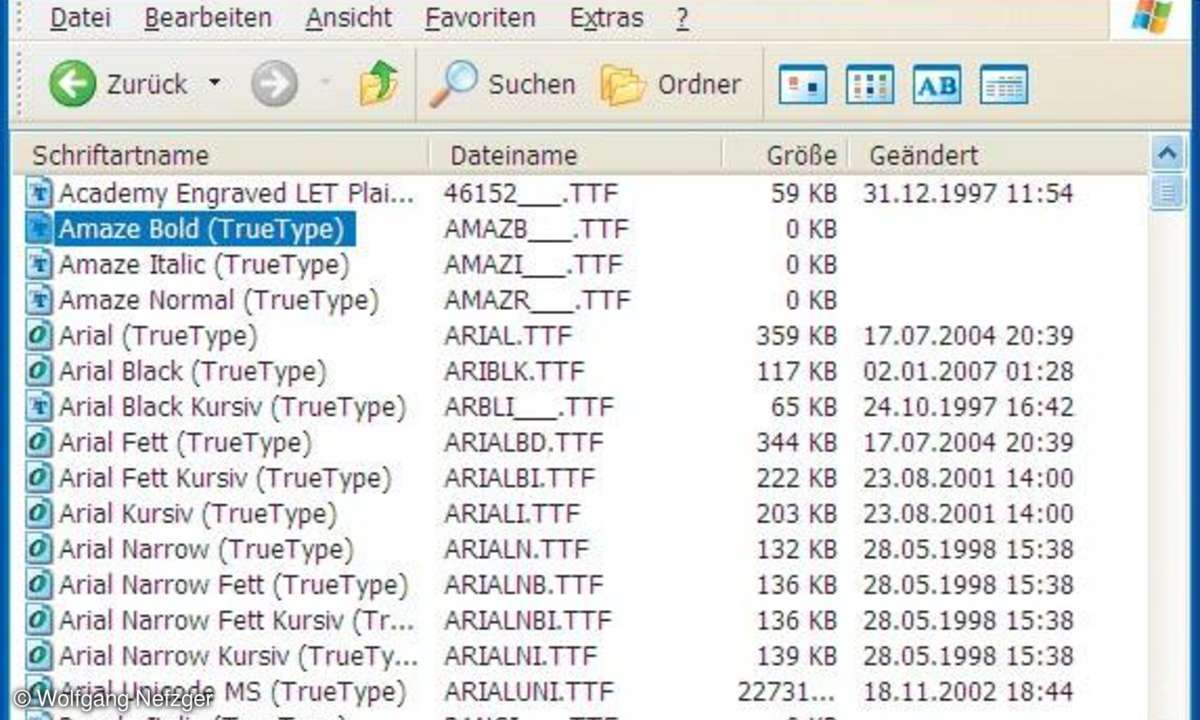
Viele Programme installieren nicht nur den eigenen Programmcode und verschiedenste Zusatzdateien, sondern bringen auch zusätzliche Schriften mit. Diese werden zwar mit dem Setup installiert, bleiben bei der Deinstallation aber erhalten. Berühmt-berüchtigt in dieser Disziplin ist etwa CorelDraw.
Das Problem: Windows lädt alle installierten Schriften beim Systemstart, was Zeit kostet. Außerdem werden die Schriften im Arbeitsspeicher vorgehalten und belegen damit wertvollen Platz. Wird der freie Speicher knapp, verschiebt Windows Speicherinhalte in die Auslagerungsdatei. Und die langsame Festplatte bremst Windows deutlich aus.
Achtung: Bei den folgenden Aktionen ist Vorsicht angebracht. Manche Schriftarten benötigt XP zur Darstellung von Systemdialogen, Menüs etc. Und manche Programme installieren eigene Fonts für diese Zwecke.
Solche Fonts dürfen Sie natürlich nicht löschen, sonst kommt es zu Darstellungsfehlern, schlimmstenfalls starten manche Programme gar nicht mehr. Microsoft hat unter eine Liste der Standardfonts von Windows XP bereitgestellt. Bei anderen Schriften hilft im Zweifelsfall eine Google-Recherche mit dem Fontnamen.
Sicher löschen
Einen Blick auf die Schriften werfen Sie über die Systemsteuerung und Schriftarten. Die Liste zeigt sämtliche installierten Schriften, ein Doppelklick öffnet eine Vorschau auf die Schrift. Bis zu etwa 150 Schriftdateien müssen Sie sich keine großen Gedanken machen. Windows und Microsoft Office sorgen für die Grundausstattung, die Sie auch beibehalten sollten. Wenn Sie aber 500 oder mehr Schriften vorfinden, bremst Windows ordentlich aus.
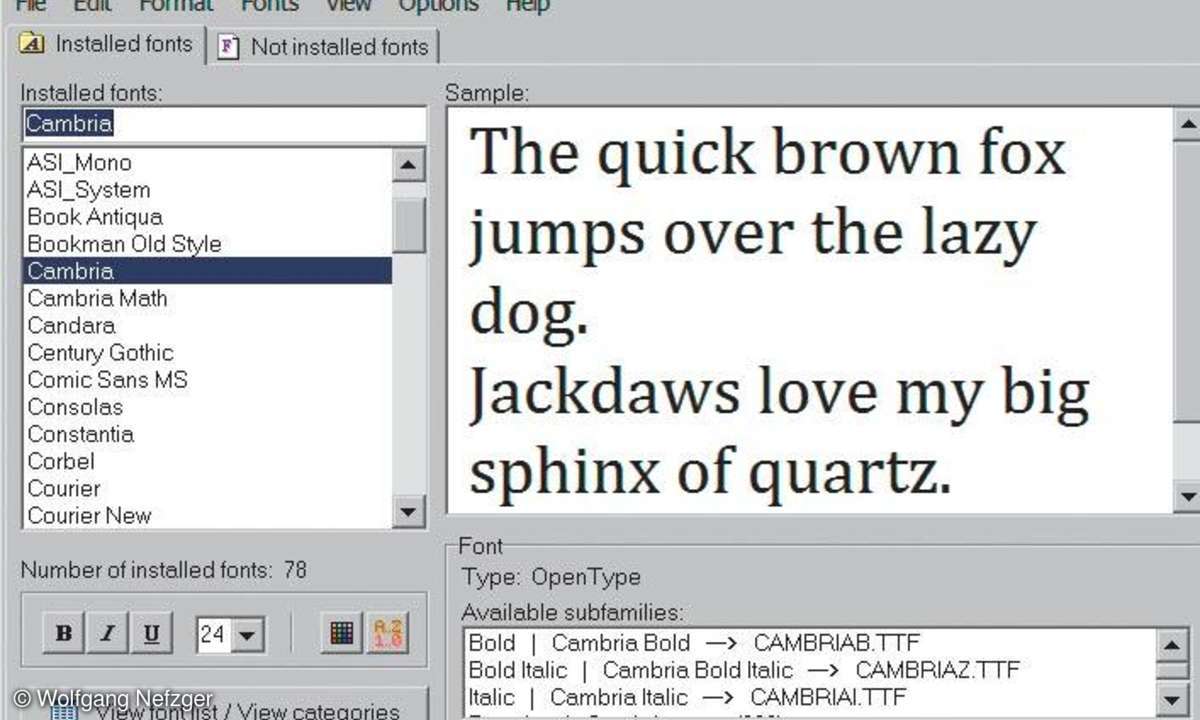
Um eine Schrift zu deinstallieren, genügt es im Prinzip, Sie aus diesem Ordner zu löschen (wahlweise mit Datei/Löschen). Das hat aber einen Nachteil: Die Schriftdatei wird tatsächlich gelöscht, wenn die Datei später auch aus dem Papierkorb verschwindet, lässt sich der Vorgang nicht mehr rückgängig machen.
Besser ist es, die Schriftdateien aus dem Schriftordner herauszukopieren und in einem neuen Verzeichnis zu sichern. Dann holen Sie später eine Schrift über Datei/Neue Schriftart installieren problemlos zurück.
Schöner geht es mit der Freeware AMP Font Viewer, allerdings nur mit englischer Oberfläche (). Hier besteht die Option, Schriften beim Deinstallieren in einen Ordner zu verschieben. So nutzt Windows XP die Schriften nicht mehr, sie lassen sich aber jederzeit wieder installieren. AMP Font Viewer kann sogar Schriften in Gruppen zusammenfassen und temporär einbinden, so dass sie beim Programmende wieder entfernt werden.
Vorsicht: Viele Schriftarten bestehen aus mehreren Schriftdateien für normale, kursive, fette und andere Darstellungen. Beim Entfernen einer Schrift bearbeitet AMP Font Viewer alle Dateien einer Schriftfamilie.
Autostart aufräumen
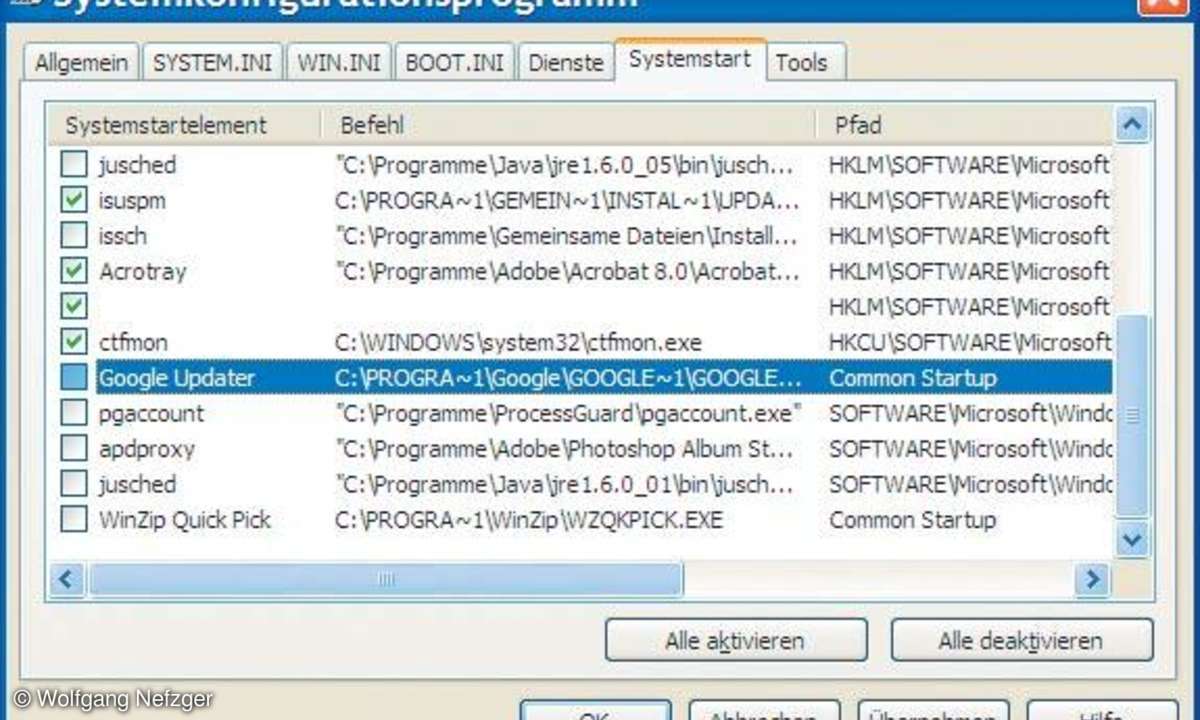
Unnötig Arbeitsspeicher und Prozessorzeit belegen Tools, die automatisch beim Start von Windows hochgefahren werden und in der Taskleiste rechts unten als Icon sichtbar sind oder ganz im Hintergrund werkeln. Meistens fragen Programminstallationen gar nicht erst, ob man dergleichen wünscht. Manche Scanner installieren ganze Dokumentenverwaltungssysteme, andere Tools klinken einen Prozess ein, der einfach wöchentlich nach Updates auf der Hersteller-Homepage sucht.
Einen ersten Überblick verschaffen Sie sich mit dem Systemkonfigurationsprogramm von XP. Öffnen Sie das Startmenü und wählen Sie Ausführen. Im Eingabefeld tippen Sie msconfig ein und bestätigen mit dem OK-Button.
Wechseln Sie dann zum Register Systemstart. Die Liste zeigt in der ersten Spalte den nicht immer aussagekräftigen Namen des Autostartobjekts. Die zweite Spalte Befehl zeigt den Pfad, in dem die fragliche Programmdatei gespeichert ist. An Hand dessen lässt sich oft erkennen, welchem Programmpaket das Autostartobjekt zugeordnet ist.
Die dritte Spalte Pfad ist missverständlich benannt, sie benennt nämlich den Mechanismus, über den der Autostart erfolgt. Die Registry-Schlüssel sprechen für sich selbst. Der Eintrag Common Startup weist auf den Autostart-Ordner hin, der auch über das Startmenü unter Alle Programme erreichbar ist.
Löschen Sie ein Häkchen vor einem Eintrag, so wird der Autostart beim nächsten Hochfahren von Windows XP übersprungen. Gibt es Probleme, lässt sich das Autostartobjekt über denselben Weg schnell wieder aktivieren. Die angegebene Programmdatei über den Explorer zu löschen ist nicht sinnvoll, ohne Autostart belastet sie Windows XP nicht.
Bevor Sie einen unbekannten Eintrag abwählen, sollten Sie dennoch im Web recherchieren. Eine Google-Anfrage mit dem Stichwort "Autostart" und dem genauen Namen der Programmdatei bringt meistens sehr schnell Klarheit.
WinPatrol 2008
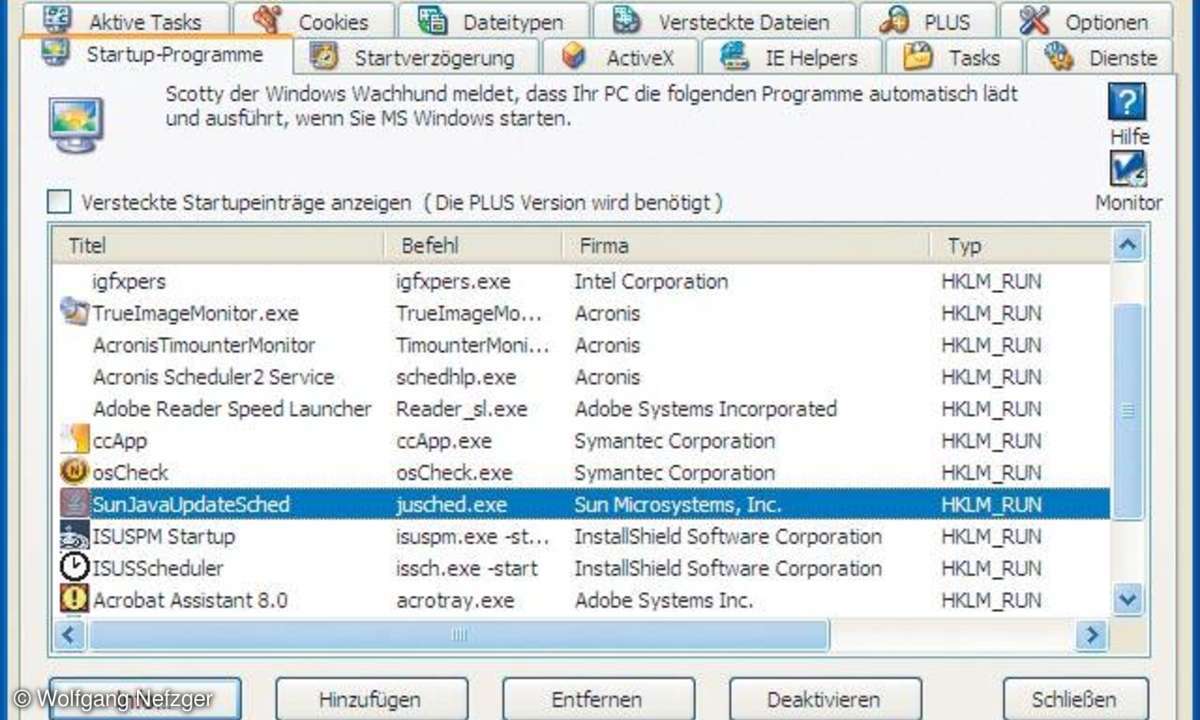
Um ein Vielfaches bequemer als die Systemkonfiguration ist die Freeware WinPatrol 2008, die auch mit deutscher Benutzeroberfläche zu haben ist. Das Programm zeigt nach dem Start im Register Startup-Programme dieselbe Liste wie das Windows-Tool. Allerdings haben Sie zusätzliche Informationen, etwa den Herausgeber der fraglichen Dateien und falls vorhanden ein Programmicon.
Das erleichtert in der Praxis die Entscheidung deutlich. Der Kaufversion von WinPatrol ist allerdings eine Datenbank mit bekannten Autostartprogrammen vorbehalten. Darüber hinaus überwacht WinPatrol auf Wunsch ständig im Hintergrund die Autostarteinträge und warnt bei einer Änderung. Das machen die meisten aktuellen Viren-Scanner ebenfalls, so dass Sie darauf getrost verzichten können.
Vorsicht: WinPatrol klinkt sich selbst in die Autostartliste ein. Über das Hauptfenster im Register Optionen deaktivieren Sie dies.
Systemdienste abschalten
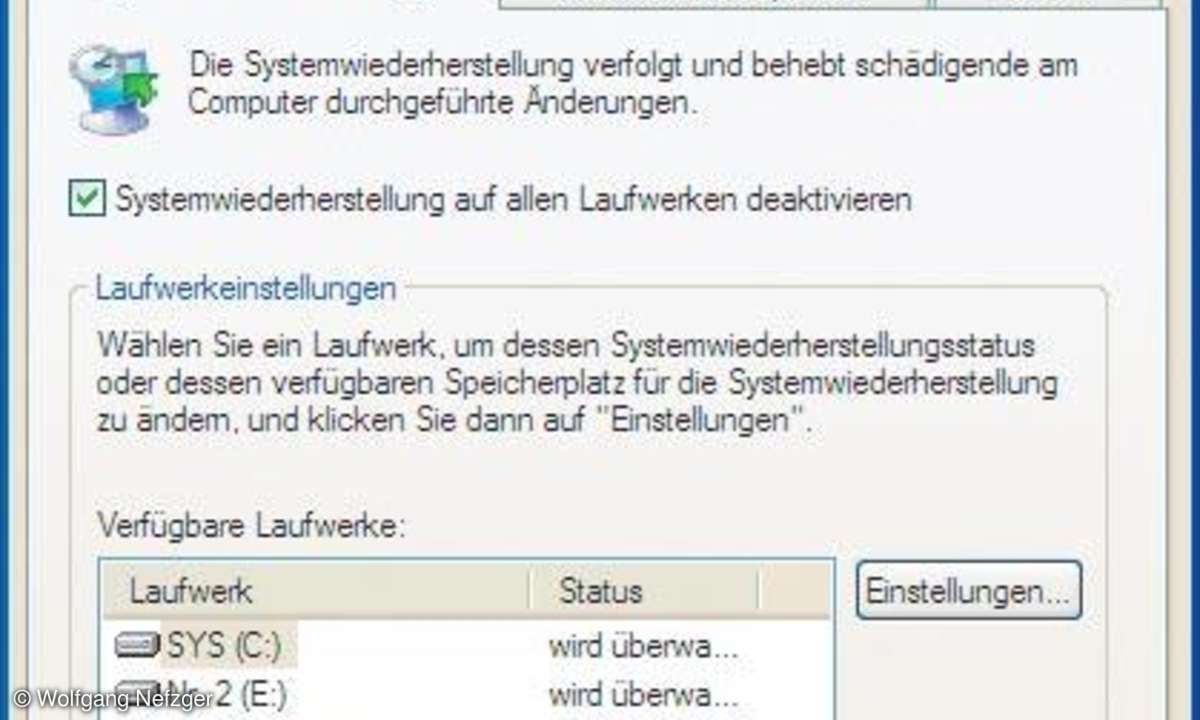
Die Systemwiederherstellung ist an sich eine nützliche XP-Funktion, die aber im normalen Betrieb Rechenzeit und Speicherplatz auf der Festplatte frisst. Bei der Installation von Programmen und über einen Terminplaner sichert Windows XP dann regelmäßig den Zustand wichtiger Systemdateien und der Registry.
Treten Probleme auf, stellen Sie den Systemzustand auf einen früheren Zeitpunkt zurück. Das klingt gut, hat in der Praxis aber etliche Tücken. Zudem bremst die Funktion gerade auf schwächeren PCs Windows. Wer mit einem Disk Imager wie Acronis TrueImage und einer externen Festplatte regelmäßig Backups anlegt, hat deutlich mehr Möglichkeiten. Dann schalten Sie die Systemwiederherstellung ab.
Über das Startmenü und die Systemsteuerung rufen Sie das Modul System auf und blättern zum Register Systemwiederherstellung. Setzen Sie das Häkchen vor Systemwiederherstellung auf allen Laufwerken deaktivieren und bestätigen Sie mit OK.
Eine weitere Funktion von Windows XP arbeitet standardmäßig im Hintergrund: Der Indexdienst indiziert Dateien für eine schnellere Suche mit der eingebauten Suchfunktion von XP. Wenn Sie diese Suche gar nicht nutzen und stattdessen auf ein Programm wie Copernic oder die Google Desktopsuche setzen, brauchen Sie den Indexdienst nicht.
Öffnen Sie im Startmenü wieder die Systemsteuerung und das Modul Verwaltung. Darin startet ein Doppelklick auf Dienste eine Übersicht von Hintergrunddiensten. Blättern Sie bis zum Eintrag Indexdienst und klicken Sie ihn doppelt an. Bei Starttyp stellen Sie Deaktiviert ein. Ab jetzt ist der Indexdienst außer Betrieb.
Oberflächliches
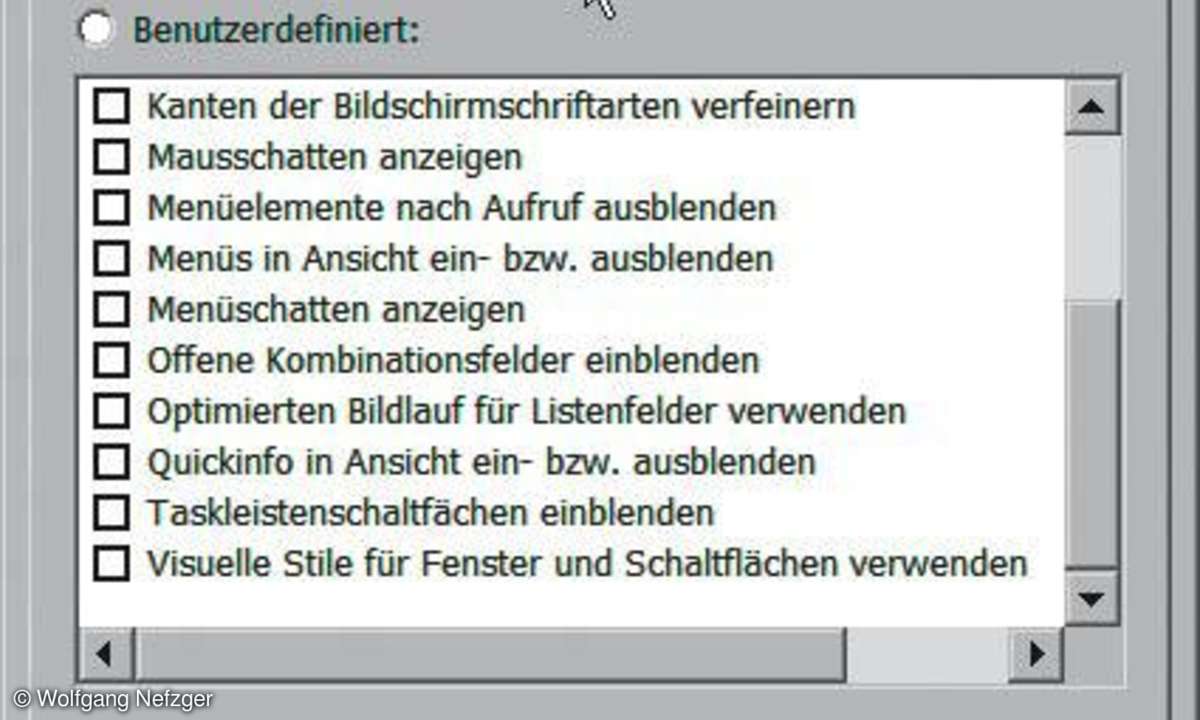
Gerade bei PCs mit weniger Arbeitsspeicher, etwa einem Notebook mit 128 oder 256 MByte RAM, müssen Sie mit jedem Byte knausern. Ein Hintergrundbild mit 1280 x 1024 Pixel Größe und drei Byte Farbdaten pro Pixel ist immerhin fast 4 MByte groß.
Und es bleibt dauerhaft im Arbeitsspeicher und sorgt dafür, dass die langsame Auslagerung von Speicherbereichen auf die Festplatte häufiger anfällt. Im Betrieb fällt die Auslagerung auf, wenn Sie nach der Arbeit mit verschiedenen Programmen zum Desktop zurückschalten und der Hintergrund nur langsam streifenweise erscheint.
Um das Hintergrundbild zu deaktivieren, klicken Sie einen freien Bereich des Desktops mit der rechten Maustaste an und wählen Eigenschaften. Im Register Desktop stellen Sie bei Hintergrund den Wert (Kein) ein. Jetzt dürfen Sie rechts unten noch die Farbe bestimmen, falls Ihnen das Standardblau nicht gefällt.
In eine ähnliche Kategorie fällt der Active Desktop. Damit kann XP Webseiten direkt auf dem Desktop anzeigen und nutzt dazu im Hintergrund den Internet Explorer. Abgesehen von der Sicherheitsproblematik kostet das Systemleistung.
Eine Menge optischen Schnickschnack leistet sich XP mit seiner knallbunten Oberfläche, die Animationen, Schatteneffekte und visuelle Stile für Fenster und Buttons unterstützt. Auf älteren PCs deaktivieren Sie den Overkill. Rufen Sie im Startmenü die Systemsteuerung und System sowie das Register Erweitert auf. Unter Visuelle Effekte aktivieren Sie die Option Für optimale Leistung anpassen. Alternativ wählen Sie die einzelnen Effekte in der Liste aus.